Teil 2 – Berechtigungen in Project for the Web (Bearbeitungen einschränken)
Nachdem ich in meinem ersten Artikel die Grundlagen zu den Sicherheitsrollen erklärt habe, werden wir in diesem Blogartikel die Project-Common-Sicherheitsrolle so anpassen, dass alle Projekte im Projekt-Center angezeigt werden, das Löschen von fremden Projekten aber verhindert wird. Grundsätzlich halten wir noch einmal fest, dass die Sicherheitsrolle Project-User alle Standardberechtigungen nach einem Minimalprinzip beinhaltet, Änderungen an der Sicherheitsrolle aber nicht durchgeführt werden können, da dies von Seiten Microsoft unterbunden wird. Hierzu ist die Sicherheitsrolle Project-Common gedacht, in der dann die gewünschten Anpassungen umgesetzt werden können.
Hinweis: Microsoft hat die Administration der Sicherheitsrollen in das neue Admin-Center verschoben. Hierzu habe ich den folgenden Artikel geschrieben. In diesem Blog führe ich die Administration im neuen Admin-Center durch. Natürlich kann die Konfiguration auch im alten Dynamics-Admin-Center durchgeführt werden.
Ich habe als Admin zwei Projekte angelegt. Diese werden mir auch im Project-Center wie gewünscht angezeigt.
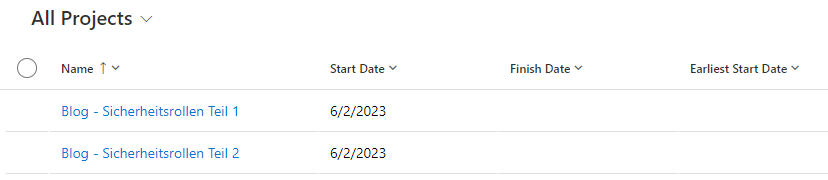
Wenn sich nun ein Benutzer anmeldet und ins Project-Center wechselt, bekommt er diese Projekte in der Standardkonfiguration nicht angezeigt. Ziel ist es, dass der User auch die Projekte angezeigt bekommt, diese aber nicht löschen kann.
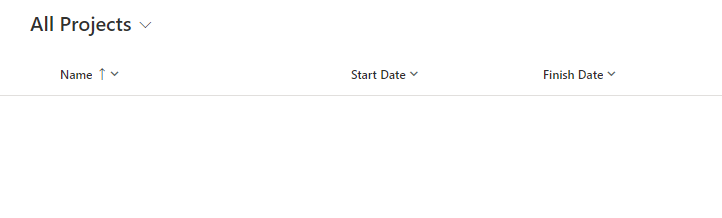
Melde dich an deinem Power Platform Admin Center unter dem folgenden Link an. Klicke dann auf der linken Seite die Option „Umgebungen (1)“ und wähle dann die gewünschte Umgebung aus, in der die Project-App bereitgestellt wurde. In meinem Beispiel „MVP (TEST TRAIL) (default) (2)“. 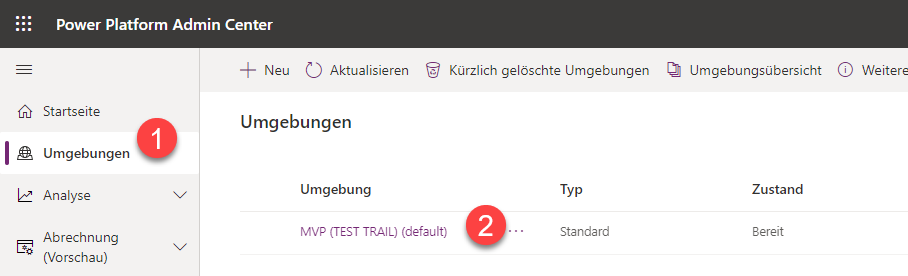
Klicke auf der rechten Seite unter der Rubrik „Sicherheitsrollen“ auf den Link „Alle Anzeigen“. Trage dann im oberen rechten Suchfeld den Namen „Project (2)“ ein. Dir werden jetzt die Project-Sicherheitsrollen angezeigt. Klicke auf die Sicherheitsrolle „Project Common (2)“.
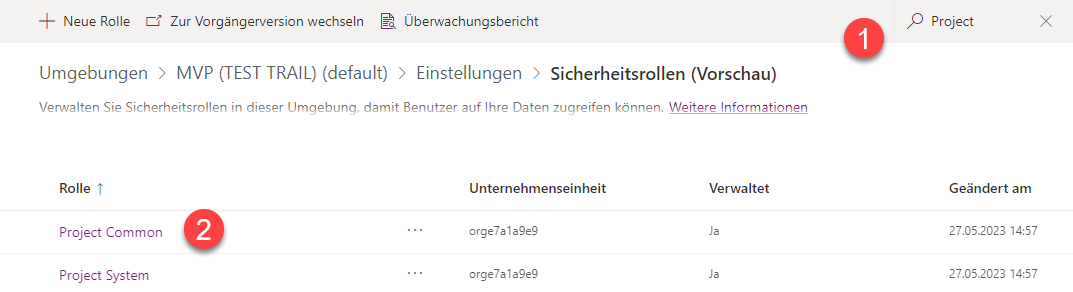
Nun öffnet sich die neue Verwaltungskonsole für Sicherheitsrollen im Power-Platform-Admin-Center. Da dir in der Standardansicht nur die zugewiesenen Tabellen angezeigt werden, wirst du so die Project-Entität nicht finden. Hierzu ändere unter dem Reiter „Tabellen (1)“ das Auswahlfeld auf „Nur nicht zugewiesene Tabellen“ oder „Alle Tabellen (2)“. Suche dann die Tabelle „Project (3)“. Ändere hier die Berechtigung „Lesen“ auf „Zugriff auf Datensätze in der Unternehmenseinheit des Benutzers und alle untergeordneten Unternehmenseinheiten“. Klicke dann in der oberen rechten Ecke auf „Speichern und schließen (4)“.
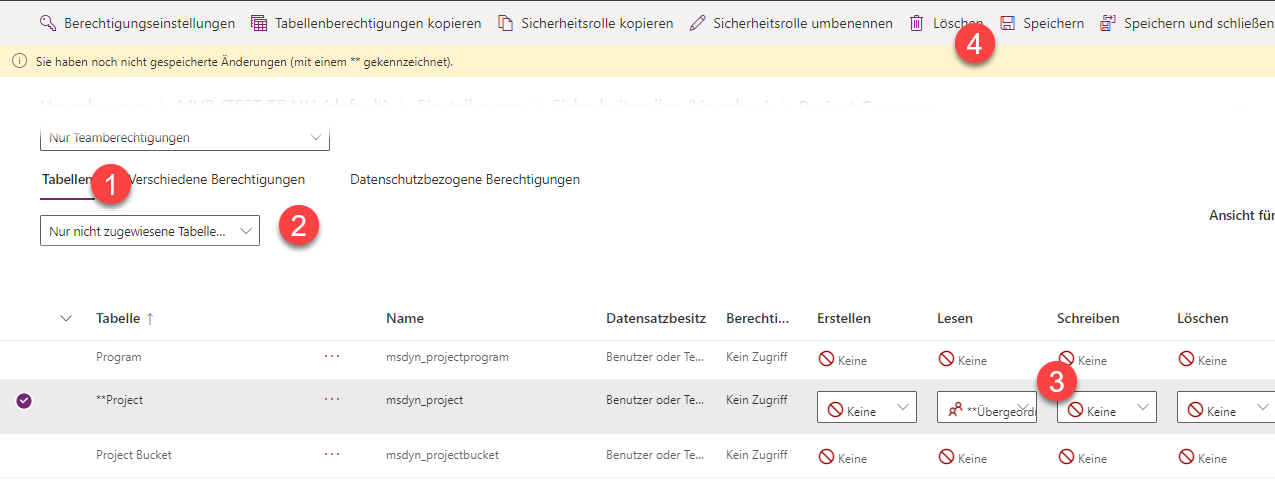
Hinweis: Vor einiger Zeit habe ich einen Artikel zu der neuen Verwaltungskonsole geschrieben. Diesen Artikel kannst du hier gerne nachlesen.
Melde dich jetzt mit einem anderen Benutzer an und wechsle in das Project-Center. Dir werden jetzt alle Projekte angezeigt.
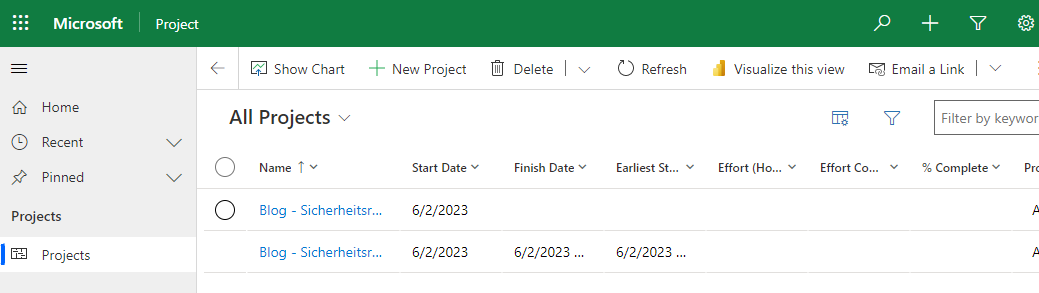
Markiert der User jetzt allerdings eines der Projekte und klickt dann den Button „Löschen“, wird im angezeigt, dass das Löschen des Projektes nicht möglich ist.
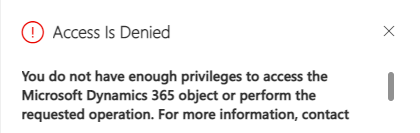
Solltest du wünschen, dass jeder User auch die Berechtigung erhält Projekte zu löschen, so musst du natürlich in der Project-Common Sicherheitsrolle in der Spalte „Löschen“ ebenfalls die Berechtigung „Zugriff auf Datensätze in der Unternehmenseinheit des Benutzers und alle untergeordneten Unternehmenseinheiten“ setzen!
Wichtig! Für kleine Umgebungen ist dieses Verfahren völlig okay. Allerdings ist von dieser Vorgehensweise in größeren Umgebungen abzuraten. Hier erstelle ich immer eigene Sicherheitsrollen. Das ermöglicht eine bessere Administration. Wir erinnern uns, dass die Standardsicherheitsrollen jedem User automatisch zugeordnet werden, denen eine Projekt Lizenz zugewiesen wird. Bedeutet, du kannst keine Gruppenzuweisungen zu einer Sicherheitsrolle durchführen und damit wird die Filterfunktionalität sehr eingeschränkt. Lese gerne hierzu den folgenden Artikel von mir. Aus dem Grund werde ich dir in meinem nächsten Blog-Beitrag zeigen, wie du eine neue Sicherheitsrolle für Key-User anlegen kannst.